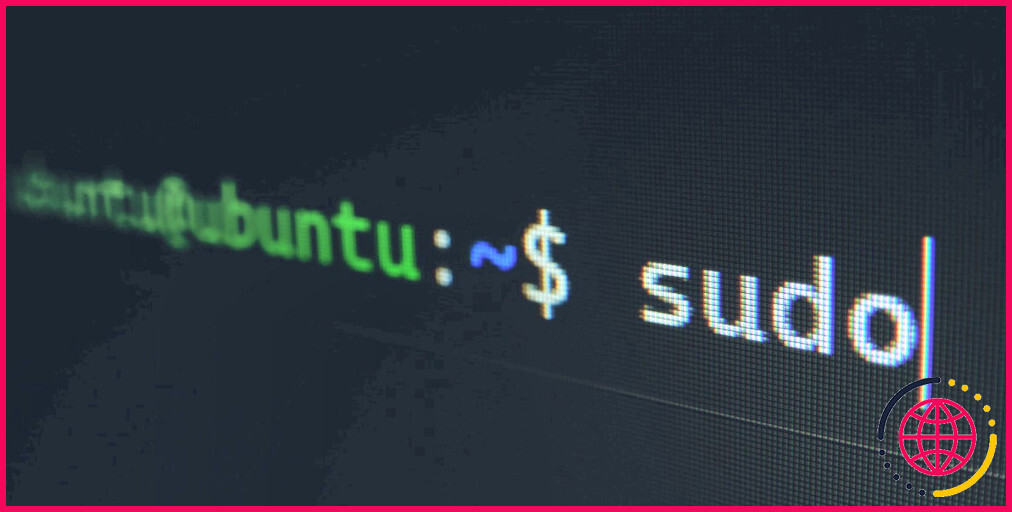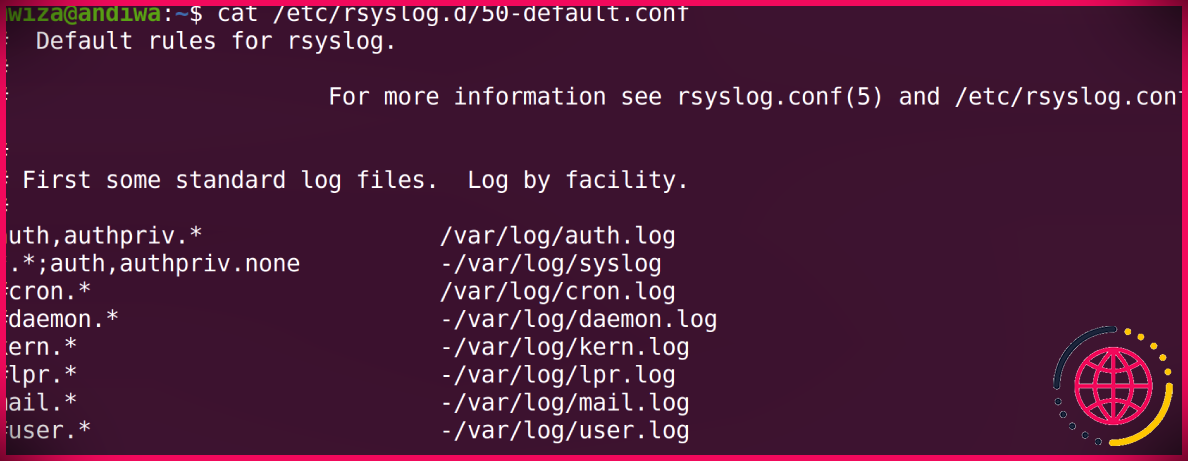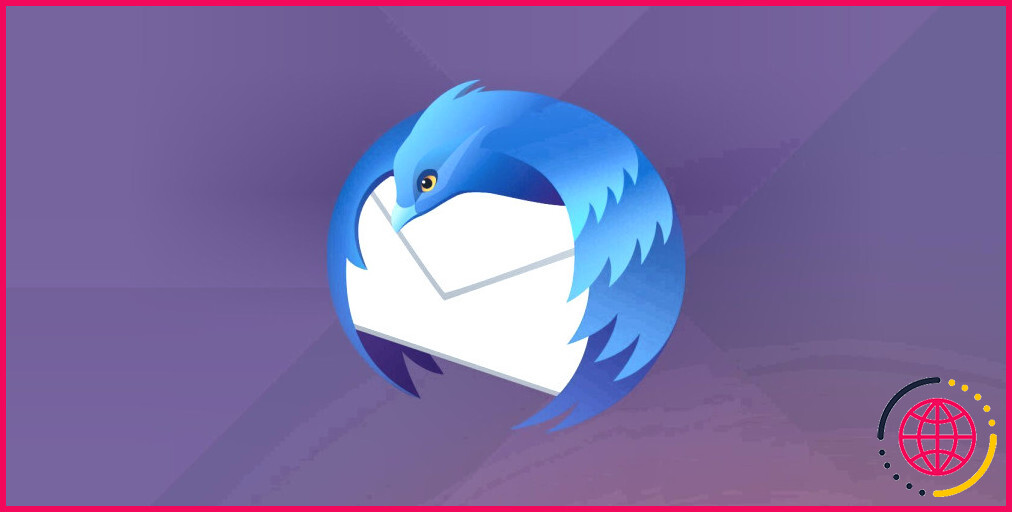Raccourcis clavier pratiques pour le terminal Linux Bash
Linux Bash (Bourne Again Shell) est un shell et un langage de commande connus de la plupart des utilisateurs de Linux, car il s’agit du shell par défaut de la plupart des distributions Linux.
Un utilisateur Linux débutant peut trouver l’utilisation du terminal Linux un peu difficile à comprendre, en particulier parce qu’il repose fortement sur l’utilisation de vos touches fléchées pour se déplacer. De plus, retaper constamment les commandes, chacune avec une légère variation, peut être ennuyeux.
Cependant, Bash est livré avec de nombreux raccourcis clavier et fonctions d’historique faciles à utiliser qui garantissent une utilisation efficace du terminal. Pour une utilisation efficace du temps, nous avons dressé une liste des raccourcis clavier Bash les plus couramment utilisés.
TÉLÉCHARGEMENT GRATUIT: Cette aide-mémoire est disponible sous forme de PDF téléchargeable auprès de notre partenaire de distribution, TradePub. Vous devrez remplir un court formulaire pour y accéder pour la première fois seulement. Téléchargez la feuille de triche du terminal Linux Bash.
Raccourcis clavier du terminal Linux Bash
| Navigation bash | |
| Ctrl + A | Aller au début de la ligne de commande |
| Ctrl + E | Aller à la fin de la ligne de commande |
| Ctrl + F | Avancer d’un caractère |
| Ctrl + B | Reculer d’un caractère |
| Ctrl + XX | Changer la position du curseur entre le début de la ligne de commande et la position actuelle |
| Ctrl + ]+ x | Avance le curseur jusqu’à la prochaine occurrence de x |
| Alt + F / Échap + F | Avance le curseur d’un mot |
| Alt + B / Échap + B | Déplace le curseur d’un mot en arrière |
| Alt + Ctrl + ]+ x | Déplace le curseur à l’occurrence précédente de x |
| Contrôle/processus bash | |
| Ctrl + L | Similaire à la commande clear, efface l’écran du terminal |
| Ctrl + S | Arrête la sortie de la commande à l’écran |
| Ctrl + Z | Suspend l’exécution de la commande en cours et la déplace en arrière-plan |
| Ctrl + Q | Reprend la commande suspendue |
| Ctrl + C | Envoie le signal SIGI et tue la commande en cours d’exécution |
| Ctrl + D | Ferme le terminal actuel |
| Historique des coups | |
| Ctrl + R | Recherche inversée incrémentielle de l’historique bash |
| Alt + P | Recherche inversée non incrémentielle de l’historique bash |
| Ctrl + J | Termine la recherche d’historique à la commande en cours |
| Ctrl + _ | Annuler la commande précédente |
| Ctrl + P / Flèche vers le haut | Passe à la commande précédente |
| Ctrl + N / Flèche vers le bas | Passe à la commande suivante |
| Ctrl + S | Obtient la prochaine commande la plus récente |
| Ctrl + O | Exécute et ressaisit la commande trouvée via Ctrl + S et Ctrl + R |
| Ctrl + G | Quitte le mode de recherche dans l’historique |
| !! | Exécute la dernière commande |
| !* | Exécute la commande précédente sauf son premier mot |
| !*:p | Affiche ce que !* remplace |
| !X | Exécute la commande récente dans l’historique bash qui commence par x |
| !x:p | Affiche la commande x et l’ajoute comme commande récente dans l’historique |
| !$ | Identique à OPTION+., fait apparaître le dernier argument de la commande précédente |
| !^ | Remplace le premier argument de la dernière commande dans la commande en cours |
| !$:p | Affiche le mot qui remplace !$ |
| ^123^abc | Remplace 123 par abc |
| !n:m | Répète l’argument dans une plage (c’est-à-dire m 2-3) |
| !Fi | Répète la dernière commande de l’historique qui commence par fi |
| !n | Exécutez la nième commande à partir de l’historique bash |
| !n:p | Imprime la commande !n exécute |
| !n:$ | Répéter les arguments de la dernière commande (c’est-à-dire de l’argument n à $) |
| Édition bash | |
| Ctrl + U | Supprime avant le curseur jusqu’au début de la commande |
| Ctrl + K | Supprime après le curseur jusqu’à la fin de la commande |
| Ctrl + W | Supprime la commande/l’argument avant le curseur |
| Ctrl + D | Supprime le caractère sous le curseur |
| Ctrl + H | Supprime le caractère avant le curseur |
| Alt + D | Supprime du caractère jusqu’à la fin du mot |
| Alt + Retour arrière | Supprime du caractère jusqu’au début du mot |
| Alt + . / Échap+. | Utilise le dernier argument de la commande précédente |
| Alt + | Passe à la première ligne de l’historique bash |
| Alt + > | Passe à la dernière ligne de l’historique bash |
| Échap + T | Basculer entre les deux derniers mots avant le curseur |
| Alt + T | Bascule le mot actuel avec le précédent |
| Informations sur les coups | |
| LANGUETTE | Complète automatiquement la commande ou le nom du fichier/répertoire |
| ~TAB TAB | Lister tous les utilisateurs Linux |
| Ctrl + I | Complète la commande comme TAB |
| Alt + ? | Afficher les fichiers/dossiers dans le chemin actuel pour obtenir de l’aide |
| Alt + * | Afficher les fichiers/dossiers dans le chemin actuel en tant que paramètre |
Beaucoup plus pour en savoir plus sur Linux
Les raccourcis clavier du shell Bash fonctionnent autour de la philosophie DRY (Don’t Repeat Yourself) du développeur. Ils vous aident à utiliser efficacement votre temps en améliorant la productivité dans un environnement de travail en évolution rapide.
La feuille de triche ci-dessus n’est que la pointe d’un iceberg. Plus vous commencez à explorer les commandes de terminal Linux et les raccourcis Bash, plus Linux devient facile et intéressant.